Как открыть подписки в ютубе
Содержание:
- Как удалить подписку в youtube: инструкция для телефонов и ПК
- Если подписка YouTube Premium или YouTube Music Premium ещё не оформлена
- Фонд YouTube Shorts
- Поиск интересных каналов
- Где быстро найти мои подписки в Ютубе?
- Раздел с премьерами
- Часто задаваемые вопросы о подписках
- Как оформить подписку бесплатно
- YouTube Premium: ответы на вопросы партнеров и авторов
Как удалить подписку в youtube: инструкция для телефонов и ПК
Ютуб уже давно вышел за рамки «простого сайта», он создал приложение, запустил различные сервисы для тех, кто создает контент. Сегодня он доступен не только в браузере, но и на смартфонах, в виде программы. И сейчас мы разберемся, как отписаться от каналов YouTube на обоих типах устройств. Начнем с ПК, хоть и телефоны являются более популярным средством для просмотра, поглощения контента на ютуб.
Как отписаться от канала на ПК?
Есть 3 варианта как можно быстро отписаться от каналов на ютуб с персонального компьютера. С ПК отменить подписку будет куда проще, если вы насобирали их немало. Разберем каждый вариант подробно с пошаговой инструкцией и картинками.
Способ 1: целенаправленная отписка от канала на ютубе
Этот метод подойдет для тех, кто уже знает, кто ему наскучил, кто «скатился», а кто просто перестал интересовать.
- для такого вида отписки нам потребуется поисковая строка на ютуб;
- наводим курсор на поле, щелкаем левой кнопкой мыши, вводим название канала. Ютуб сам может подсказать вам название, так как помнит вашу историю, любимый контент;
- выбираете подходящий вам;
- так как вы подписаны, то жмем кнопку «Вы подписаны»;

появляется окошко подтверждения об отмене;

Подтвердите свое решение.

Если сделали все правильно, то больше не будете получать уведомления (по почте, на мобильный телефон, на рабочий стол, если включены уведомления) о новом контенте этого блогера.
Способ 2: мгновенная отписка от канала
Метод этот подойдет в том случае, если вы решили отписаться от канала после просмотра ролика, который вам не понравился. Сделать это можно за несколько кликов, не прекращая просмотр ролика. Не потребуется никаких переходов или поисковой строки.
для этого требуется лишь перевести курсор мыши на иконку «вы подписаны», нажать на нее один раз;

Затем подтвердите решение.
Способ 3: отмена подписки через «список подписок»
Данный вариант подходит для тех, кто следит за небольшим числом блогеров. Вы можете отменить подписку как из общего перечня, так и с главной страницы ютуб.
если вы на первой странице платформы, то стоит выбрать того блогера, кто вам наскучил;

нажмите на его аватар ЛКМ;

- Затем попадете к нему на страницу;
- Справа от числа подписчиков будет кнопка «вы подписаны»
- Нажмите на нее, подтвердите свое действие.
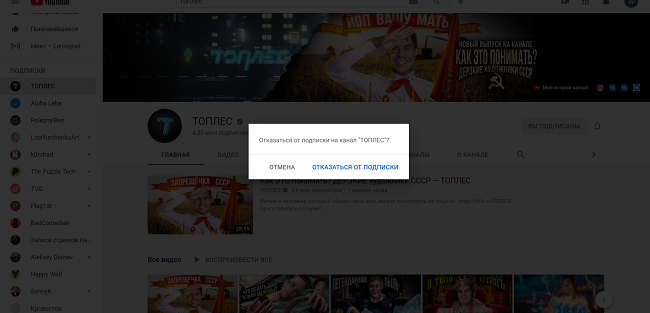
Если блогера нет на главной странице, то вам следует открыть список и найти его там. После чего совершить все действия, что описаны выше. Это быстрый вариант избавиться от лишних подписок.
Как удалить подписки в ютубе на андроид и IOS?
С персональными компьютерами все ясно, настало время разобраться, как удалить подписки со смартфона. Устройства разделены, грубо говоря, на 2 категории: на базе андроид и IOS. Отличий в работе нет, как в самом приложении. Оно сделано одинаково, поэтому отписаться от подписок ютуб на смартфоне будет просто.
Способ 1: отписка по поисковой строке
Если вы хотите отписаться от канала youtube быстро со смартфона, а их у вас немерено, то предлагаем поисковую строку. Все так же, как на компьютере, но есть отличия.
Алгоритм действий:
- запустите приложение «YouTube» на гаджете;
- вы окажетесь на главной странице;
- в верхней части экрана у вас не будет полноценной строки;
- там будет иконка «лупа»;
- нажмите на нее, поисковое поле откроется;
- затем введите название, подтвердите выбор;
- вам будет предложен перечень контента, профиль блогера;
- вам не нужно переходить в него, чтобы отменить подписку, нажмите «вы подписаны» и уберите ее.
Такой метод практичнее, чем на ПК. Меньше действий и отписаться от канала на youtube проще.
Способ 2: отписка от канала во время просмотра
Метод не отличается от версии для ПК. Вы просматриваете видео, но решили, что контент вам наскучил?
- Под роликом будет иконка «подписаны»;
- Нажмите на нее, подтвердите действие;
- Вы больше не являетесь фолловером на youtube пользователя.
Способ 3: для устройств на базе IOS
Чтобы отписаться от ютуба с телефона Apple, не нужно манипуляций. Приложение YouTube работает одинаково, интерфейс у него аналогичный. Все предыдущие советы по отписке на смартфоне Андроид подходят и под смартфоны с операционной системой IOS.
Если подписка YouTube Premium или YouTube Music Premium ещё не оформлена
ПОПРОБОВАТЬ СЕМЕЙНУЮ ПОДПИСКУ
Приобрести семейную подписку может только администратор семейной группы. Также именно он решает, кто будет иметь к ней доступ. Стать администратором может пользователь, которому исполнилось 18 лет. Подробнее о том, как оформить подписку…
Как оформить семейную подписку
- Для этого откройте мобильное приложение YouTube, коснитесь фото профиля и выберите Платные подписки.
- Вам будет предложено два варианта платной подписки: YouTube Music Premium и YouTube Premium. Нажмите «Подробнее» у подписки, которую вы хотите оформить.
- Нажмите на строку «Также можно оформить семейную подписку – это очень выгодно».
- Выберите «Оформить семейную подписку». Если вам доступна пробная версия, то вы увидите пункт «Попробовать бесплатно».
- Если вы администратор семейной группы Google, появится диалоговое окно с подтверждением. Нажмите Продолжить, чтобы предоставить доступ к подписке участникам семейной группы. В противном случае переходите к шагу 7.
- Если у вас нет семейной группы Google, сначала оформите подписку, а затем создайте семейную группу согласно инструкции.
Примечание. Если оформить семейную подписку не получается, это может быть связано с тем, что в Google Play у вас есть платежные профили в разных странах. Узнайте, как сменить страну…
Фонд YouTube Shorts
Фонд YouTube Shorts – это программа, в рамках которой мы поощряем авторов оригинальных коротких видео. Его бюджет равен 100 миллионам долларов США. Бонусы от фонда будут выплачиваться ежемесячно авторам самых популярных коротких видео.
| Требования | |||||
| Бонус за создание коротких видео |
|
Поиск интересных каналов
На Ютубе есть миллионы каналов, которые отличаются между собой как тематикой повествования, так и жанром. В этом вся прелесть данного явления, ведь YouTube – это сервис для всех. На нем каждый сможет найти что-то для себя. Миллионы каналов показывают абсолютно разные, непохожие друг на друга передачи. Именно поэтому во всем этом хаосе следует уметь находить тот контент, который необходим именно вам, и проходить мимо остального.
Заведомо предопределенные
В эту категорию можно отнести те каналы, ролики на которых вы просматриваете каждый раз, посещая Ютуб. Может сложиться так, что вы наблюдаете за творчеством одного человека довольно продолжительное время, но подписку на него так и не оформили – быстро исправляйте это. Как это сделать вы уже знаете.
Рекомендации YouTube
Вполне возможно, что вы когда-то замечали, что на главной странице всегда есть то видео, которое вы с удовольствием хотели бы посмотреть. Это неспроста, так сказать, Ютуб знает, что вы любите. Представленный сервис все время собирает информацию: какой жанр вы любите, какой тематики ролики вы чаще всего просматриваете, каналы какого пользователя чаще всего посещаете. Исходя из всех этих данных, на главной странице сайта всегда найдутся каналы тех людей, чьи работы вам могут понравится. Этот раздел называется: Рекомендованные.
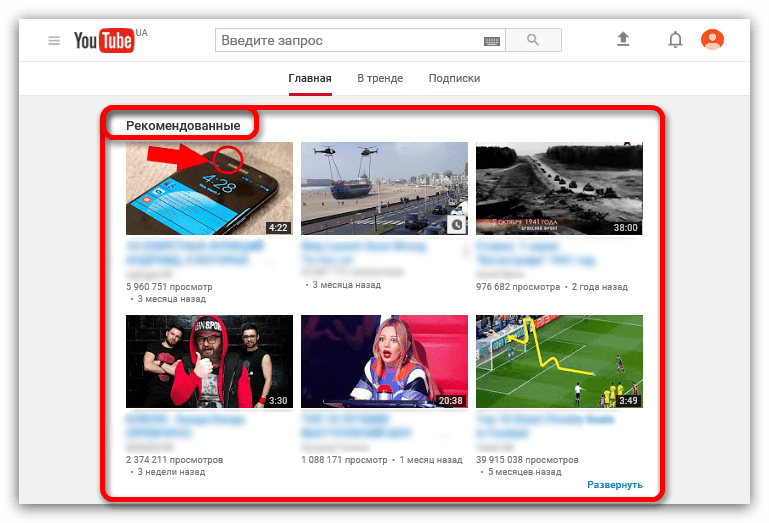
Поиск по категориям
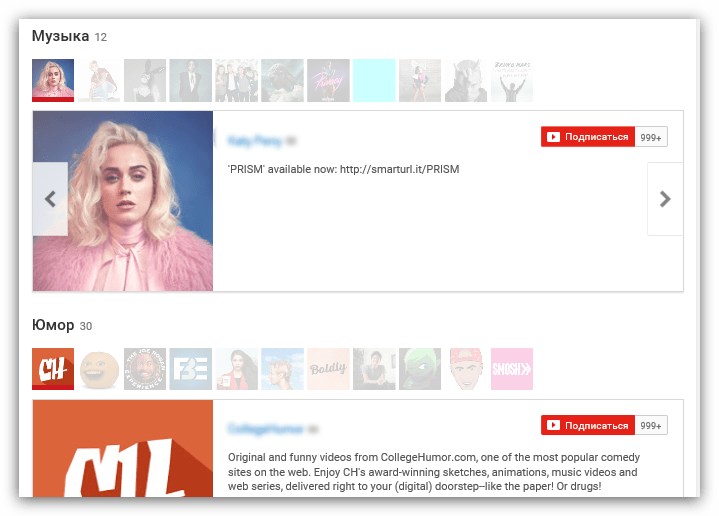
В различных категориях вам будут представлены на выбор лучшие представители того или иного жанра. Вы сможете запросто перейти на канал какого-нибудь пользователя и самостоятельно посмотреть на его творчество, после чего решить, хотите ли вы подписываться на него или нет.
Поиск на сайте
Конечно же, никто не отменял поиск по всем видеоматериалам, которые когда-либо размещались на сайте. Тем более именно этот способ поиска большинство пользователей и предпочитает, так как, введя ключевые слова или даже название, пользователь сразу сможет отыскать нужный контент.
К тому же, есть возможность использования фильтра, довольно «богатого». Пользуясь им, вы быстро сможете отфильтровать ненужные видеоролики, выбрав тип, длительность, дату загрузки и иные особенности желаемого.
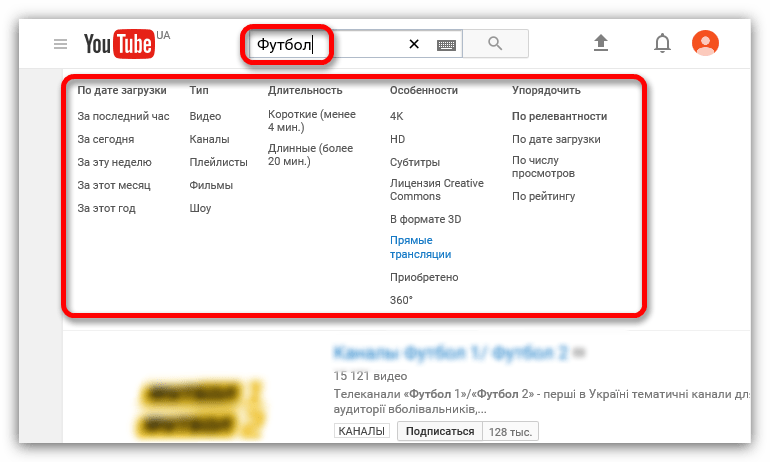
В тренде
И конечно же, нельзя обойти стороной такой раздел Ютуба, как В тренде. Данный пункт появился на сайте относительно недавно. Как несложно догадаться, В тренде собирает в себе те видеоролики, которые за непродолжительный промежуток времени (24 часа) набирают бешеную популярность, вызывая некий ажиотаж у пользователей площадки. В общем, если вы хотите найти популярные работы в Ютубе, то заходите в раздел В тренде.
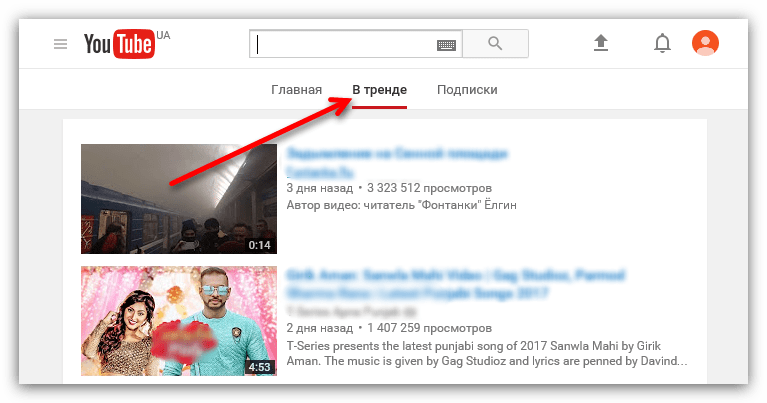
Где быстро найти мои подписки в Ютубе?
Теперь поищем каналы, которые когда-то казались нам интересными. Где же они могут быть? Ну разумеется, в основном меню. Они будут у вас прямо перед глазами, в левом вертикальном меню одним из первых пунктов будут наши подписки.
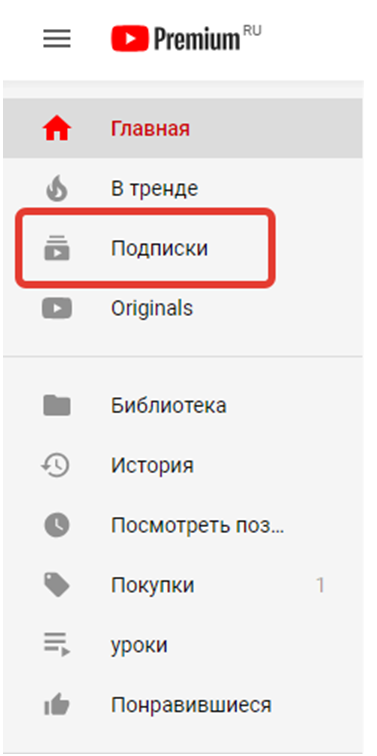
А точнее, их свежие публикации. Для просмотра конкретного списка жмём по «Управление подписками».
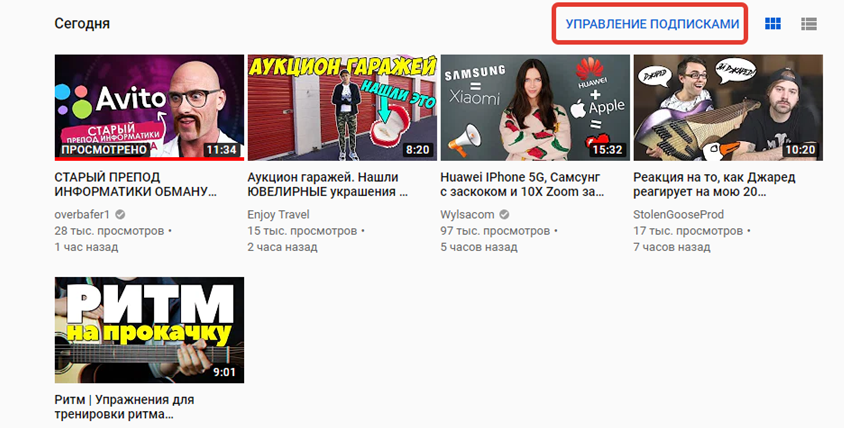
Если вдруг этот вариант для вас неудобен, всегда можно прокрутить немного ниже – здесь, в порядке уменьшения популярности профилей у вас по просмотрам, будут все ваши любимцы.
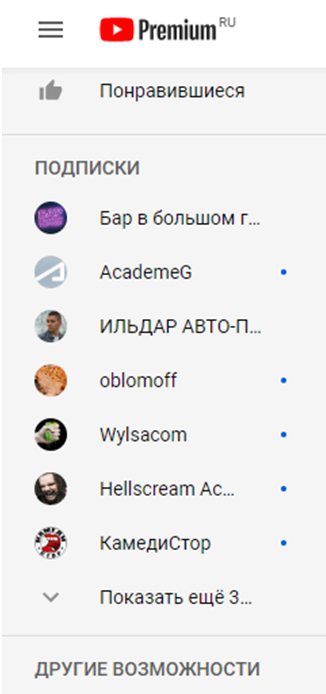
Какой из способов лучше, решайте сами. С одной стороны, весь список уже перед вами глазами. С другой – отображение на отдельной странице, в нормальном размере – ну красота же. А в чём особенное удобство этого я скажу чуть позже, на этот момент обойдёмся без спойлеров.
На телефоне же всё ещё проще – нужная иконка находится в нижнем горизонтальном меню, в самом центре. Жмём по ней, а затем – в верху, где показываются первые несколько, кликаем по «Все».
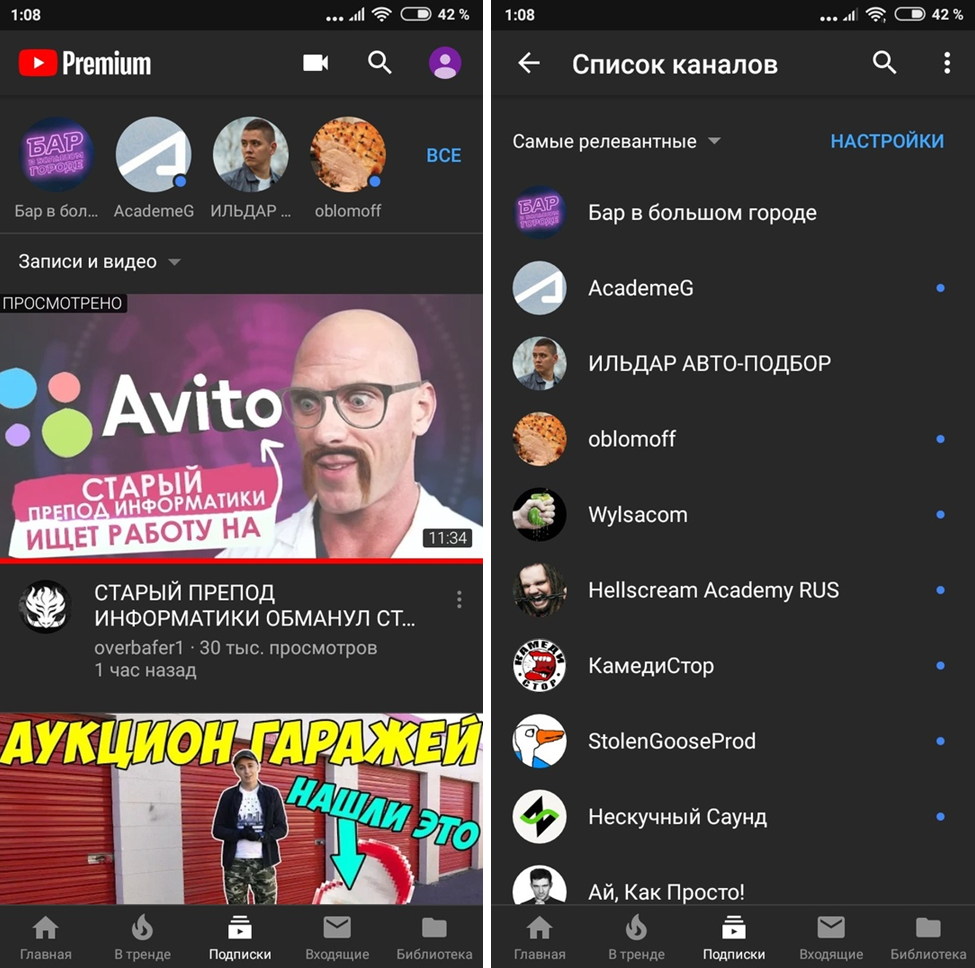
Раздел с премьерами
YouTube добавит отдельную вкладку «Премьеры». В ней авторы контента будут анонсировать выпуск нового видео. Подписчики блогера смогут добавлять ролики в список ожидания, чтобы не пропустить премьеры.
Премьерное видео будет транслироваться в формате прямого эфира. Так, авторам контента станут доступны инструменты YouTube для стримов: например, пользователи смогут пообщаться с создателем ролика в «живом» чате. Прокомментировать предстоящую премьеру можно и до её начала.
Новая функция будет полезна и для различных студий — так они смогут продвигать тизеры и трейлеры фильмов, игр или даже клипов.
Анонсированные возможности будут появляться у создателей контента постепенно. В YouTube также обещали запустить собственные Stories для авторов с 10 000+ подписчиками в конце 2018 года.
Тем временем Facebook всеми силами пытается создать свой YouTube и предоставляет всё больше возможностей для авторов контента. Ещё одна соцсеть компании — Instagram — также не отстаёт: платформа разрешила публиковать видео длиною до 60 минут.
Часто задаваемые вопросы о подписках
Иногда наши специалисты получают от пользователей вопросы, касающиеся функции подписок на YouTube. Чтобы вам было проще найти нужную информацию, мы решили собрать ответы на самые популярные из них в этой статье. Также напоминаем, что при необходимости вы всегда можете обратиться на форум YouTube.
Правда ли, что подписка может отменяться автоматически?
Нет. В последнее время этот вопрос задают многие авторы и зрители. Специалисты YouTube провели тщательную проверку и не обнаружили никаких неполадок, которые бы могли привести к автоматической отмене подписки.
Вот что ещё нам удалось выяснить:
- В большинстве случаев оказалось, что пользователи до сих пор подписаны на канал.
- Некоторые зрители отменили подписку случайно. Чтобы таких случаев больше не возникало, мы добавили в процедуру отмены всплывающее окно с просьбой подтвердить действие. На устройствах с ОС iOS оно пока недоступно.
- Многие предположили, что подписка была отменена, потому что видео с канала перестали появляться на главной странице. Однако мы выяснили, что пользователи по-прежнему были в числе подписчиков. Дело в том, что на вкладке Главная отображаются видео с самых разных каналов YouTube. Полный же список контента авторов, на которых вы подписаны, есть в разделе Подписки.
- Некоторые авторы подумали, что потеряли кого-то их постоянных зрителей, когда не увидели их в разделе Подписчики. На самом деле на этой странице отображаются только те пользователи, которые открыли доступ к информации о своих подписках. По умолчанию эти данные скрыты.
Все ли мои ролики появляются в разделе «Подписки»?
- По умолчанию в разделе Подписки появляется весь контент автора, на которого подписан пользователь. Однако при загрузке ролика этот параметр можно изменить, чтобы не показывать новое видео в фиде. Эта функция будет полезна для авторов, которые ежедневно добавляют новые ролики и хотят выделить только некоторые из них.
- Мы стараемся, чтобы новые видео как можно быстрее появлялись в разделе «Подписки». За последние полгода время публикации сократилось на две трети. Теперь это занимает несколько минут, а иногда и меньше.
Подписчики жалуются, что мои видео не появляются у них в разделе «Подписки». С чем это связано?
Если вы не меняли настройки публикации для своих роликов, причина может быть в следующем:
- Некоторые пользователи подписаны на десятки, а то и сотни каналов. В таком случае в разделе «Подписки» появляется большое количество контента, среди которого какие-то видео можно просто не заметить. Кроме того, если автор добавляет ролики очень часто, его более старые публикации могут не оказаться в фиде.
- Некоторые пользователи думают, что все видео с каналов, на которые они подписаны, появляются не только в разделе Подписки, но и на вкладке Главная. Это не так. На главной странице могут показываться ролики с самых разных каналов YouTube.
Если проблема в другом, сообщите нам, и мы постараемся помочь.
Как определяется точное число подписчиков?Чтобы информация о количестве подписчиков и действиях на канале всегда оставалась точной, мы регулярно проверяем аккаунты пользователей, подписанных на вас. Это помогает выявлять привлеченных мошенническими способами подписчиков и тех, чьи аккаунты закрыты. Подробнее об этом написано здесь.
Учитываются ли при подсчете подписчиков пользователи, чьи аккаунты были закрыты?
Нет, такие аккаунты удаляются с сайта, поэтому не учитываются при подсчете подписчиков.
Узнать, сколько ваших подписчиков удалили аккаунты, можно в YouTube Аналитике.
Учитываются ли при подсчете подписчиков аккаунты, с которых распространяется спам?
Нет, не учитываются. Однако подписки таких пользователей продолжают действовать, и новые видео авторов по-прежнему появляются в соответствующем разделе канала.
Почему меняется число подписчиков?
Колебания этого показателя – нормальное явление. Причин может быть несколько:
- Зрители подписываются на канал и отменяют подписку.
- Мы удалили подписчиков, привлеченных мошенническими способами. В таком случае в Творческой студии должно появиться уведомление. Подробнее…
- Мы удалили подписчиков, чьи аккаунты были закрыты.
Если вам все же кажется, что с показателем произошла ошибка, свяжитесь с нами, и мы постараемся помочь.
Как оформить подписку бесплатно
Если вы всерьез задумались об оформлении подписки YouTube Premium, то вам нужно будет знать правильный алгоритм действий. Немного ниже будут представлена подробная инструкция для персонального компьютера, а так же, для телефона. Выбирайте подходящий для себя вариант и действуйте согласно всем указаниям.
На компьютере
Чтобы оформить подписку ютуб Premium через персональный компьютер, нужно будет выполнить такой ряд действий:
- Заходите в браузер и переходите на официальную страницу YouTube. Если вы ещё не авторизовались в своем аккаунте, то сделайте это. После этого, кликайте левой клавишей мышки по фотографии вашего профиля, которая находится в верхней правой части страницы.
- Должно появиться специальное меню. В нем находите пункт «Платные подписки» и щелкаете по нему левой кнопкой мыши.
- Вас перекинет на вкладку со специальными предложениями от YouTube. Так как нам нужно подписка ютуб премиум, то жмите левой клавишей мышки по строке «Подробнее», которая находится под соответствующей подпиской.
- Перед вами откроется страница с подпиской YouTube Premium. Вам необходимо будет щелкнуть левой кнопкой мыши по разделу «Попробовать бесплатно».
- После чего, появится специальное окошко для оформления подписки. Вам необходимо будет выбрать способ оплаты, указать все данные о карте и ввести защитный код. Затем, ставите галочку напротив пункта «Запомнить для всех покупок на YouTube независимо от устройств». Когда все это сделаете, останется лишь кликнуть левой кнопкой мыши по графе «Купить». На этом оформление подписки YouTube Premium через персональный компьютер будет завершено.
На телефоне
Оформить подписку ютуб Premium можно не только через персональный компьютер, но и через мобильное устройство. Алгоритм действий на двух устройствах примерно один и тот же. Ниже будет представлена конкретная последовательность действий для телефона.
Приложение
Если пользователь захочет купить подписку YouTube Premium через официальное приложение, то ему придется следовать такому порядку действий:
- На своем устройстве запускаете приложение YouTube и проходите процесс авторизации в аккаунте. После чего, в правой верхней части страницы появится небольшая фотография вашего профиля. Именно по ней вам и нужно будет клацнуть.
- Перед вами откроется раздел с различными пунктами для настройки аккаунта. Находите раздел «Оформить YouTube Premium» и жмете прямо по нему.
- Затем, кликаете один раз по кнопке «Попробовать бесплатно».
- Если у вас подключена функция NFC, то оплачиваете покупку с помощью неё. Если у вас нет карт, привязанных к вашему устройству, то нужно будет ввести все данные от карты и подтвердить покупку. Как только вы это сделаете, подписка будет оформлена.
Браузер
Если вы не пользуетесь официальным приложением YouTube, то оформить подписку можно через браузер. Делается это так:
- Открываете любой браузер на своем телефоне и переходите на главную страницу ютуба. Вам необходимо будет войти в свой аккаунт от YouTube. Затем, жмите по фотографии вашего профиля, расположенной в верхней правой части экрана.
- Вас перекинет на страницу «Аккаунт». Там необходимо будет найти пункт «Оформить YouTube Premium» и нажать прямо по нему.
- Появится специальная страница с подпиской. Кликните один раз по графе «».
- Для завершения покупки необходимо будет выбрать способ оплаты, указать все необходимые данные, а так же ввести защитный код. После чего, можно будет клацать по кнопке «Купить». Если вы все сделаете правильно, то подписка на YouTube Premium будет успешно оформлена.
Благодаря сегодняшней инструкции, вы узнали о подписке YouTube Premium. Вы узнали о возможностях подписке, о её цене, а так же о том, как оформить подписку ютуб premium с различных устройств. Если вы будете выполнять все действия так же, как было представлено в инструкции выше, то у вас без проблем получится оформить подписку в ютубе.
YouTube Premium: ответы на вопросы партнеров и авторов
Вы наверняка заметили, что на YouTube постоянно появляются новые функции и сервисы. Зачем мы создаем их? Всё очень просто: мы прислушиваемся к пожеланиям зрителей и хотим, чтобы им было удобнее смотреть видео на нашей платформе.
Наша очередная новинка – YouTube Premium. Это платная подписка, оформив которую зрители могут смотреть видео без рекламы, в фоновом режиме и офлайн. Ее возможности доступны на всех типах устройств. О том, как оформить подписку, читайте здесь.
Итак, теперь у пользователей есть выбор – продолжать смотреть видео в бесплатной версии YouTube или подписаться на платный сервис и получить все его преимущества. Для авторов это дополнительная возможность заработать на своем контенте. Чтобы привлечь подписчиков, понадобится некоторое время, однако мы не сомневаемся, что с ростом их числа будет увеличиваться и ваш доход.
Общие вопросы о подписке
В чем преимущества YouTube Premium?
YouTube Premium – это платная подписка, которая позволяет использовать дополнительные возможности YouTube, сервисов YouTube Music и «YouTube Детям». Подробнее…
Где доступна подписка YouTube Premium?
Список стран, в которых можно оформить подписку YouTube Premium, есть в нашем Справочном центре.
Могут ли пользователи без подписки смотреть ролики на YouTube?
Да. Если пользователь не оформит подписку, то все равно сможет смотреть видео на YouTube. При этом ему будет недоступен просмотр без рекламы и другие дополнительные возможности.
Влияет ли подписка на раздел с комментариями и счетчики просмотров и отметок «Нравится»?
Нет, в этом плане с появлением подписки YouTube Premium не произошло никаких изменений. В некоторых сервисах, например в YouTube Детям, некоторые функции могут быть недоступны. Также они могут не работать с отдельными видами контента, в частности сериалами и фильмами из коллекции YouTube Originals.
Вопросы о подписке YouTube Premium и вашем контенте
Доступен ли мой контент подписчикам YouTube Premium?
Да, подписчики YouTube Premium могут смотреть все те же видео, что и пользователи бесплатной версии YouTube, но без рекламы.
Нужно ли платить, чтобы мои ролики были доступны подписчикам YouTube Premium?
Нет, ваши видео включаются в коллекцию YouTube Premium бесплатно. Пользователи без подписки тоже могут их смотреть, но с рекламой.
Плата за эту подписку принесет вам как автору дополнительный источник дохода. Кроме того, с ней ваш контент могут смотреть чаще, так как она дает пользователям новые удобные возможности.
Приносит ли подписка YouTube Premium доход?
Да. Более того, для многих авторов она стала весомым источником дохода, дополняющим их заработки от рекламы.
Как рассчитывается доход?
Доход от подписки YouTube Premium зависит от времени просмотра. Как и при монетизации роликов, авторы получают большую его часть.
Как часто будут происходить выплаты?
Доходы от подписки будут начисляться в начале каждого месяца – так же, как и доходы от рекламы.
Если у вас есть доступ к скачиваемым отчетам, вы также можете просматривать отчет «Доход» в Творческой студии.
Мы ожидаем, что с увеличением числа обладателей подписки YouTube Premium станут расти не только ваши доходы, но и интерес зрителей к вашему каналу.
Будут ли в общей статистике учитываться просмотры офлайн?
Да. Все просмотры в офлайн-режиме будут фиксироваться системой и при подключении к сети суммироваться с онлайн-просмотрами.
Включаются ли в статистику сведения о фоновом воспроизведении?
Да. Система фиксирует время, в течение которого контент воспроизводится в фоновом режиме или при выключенном экране устройства, а затем суммирует его с общим временем просмотра.
Увеличится ли время просмотра, если я стану загружать более длинные ролики?
Если вы хотите, чтобы зрители смотрели ваш контент, создавайте интересные ролики, которыми хочется делиться.
Какие данные о YouTube Premium доступны в YouTube Аналитике?
Из этого раздела можно узнать о количестве просмотров и времени просмотра от пользователей с подпиской, а также о том, каков ваш доход от нее. Подробнее…
Как просматривать отчеты о доходах в YouTube Аналитике?
Можно ли сопоставить время просмотра своего контента в рамках YouTube Premium с расчетным доходом от этой подписки?
Да, такая возможность есть.
Можно ли проверить указанную в отчете сумму платежа?
В отчетах YouTube Analytics указан доход от каждого видео, а в скачиваемых отчетах – ещё и время просмотра каждого ролика.



